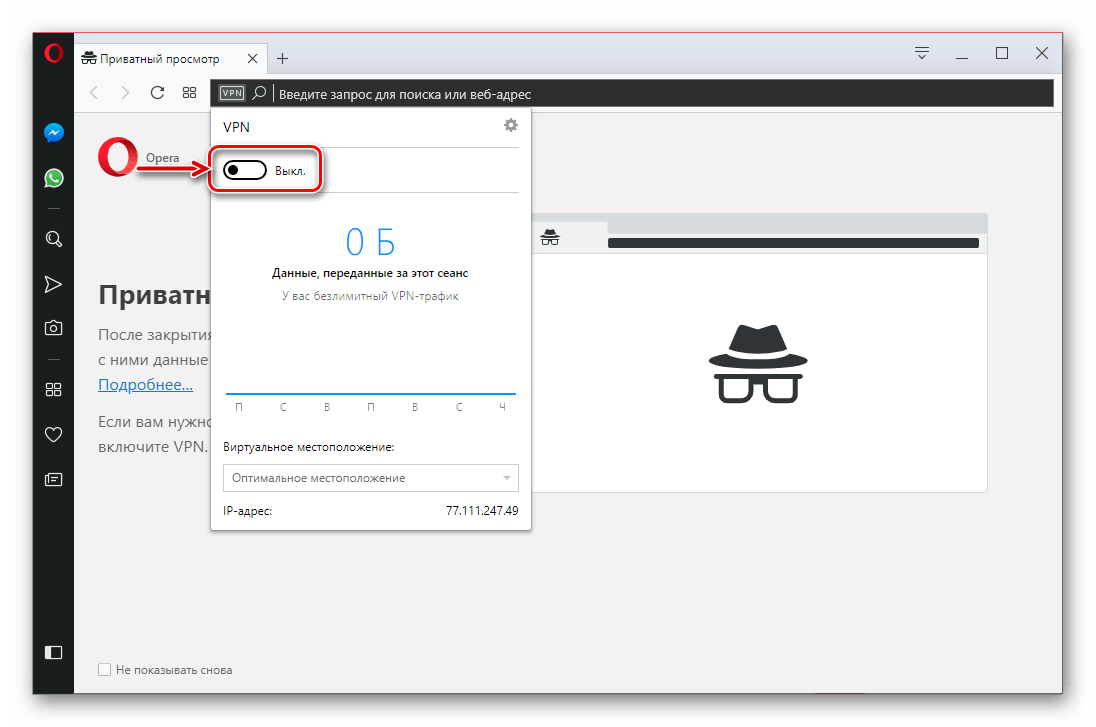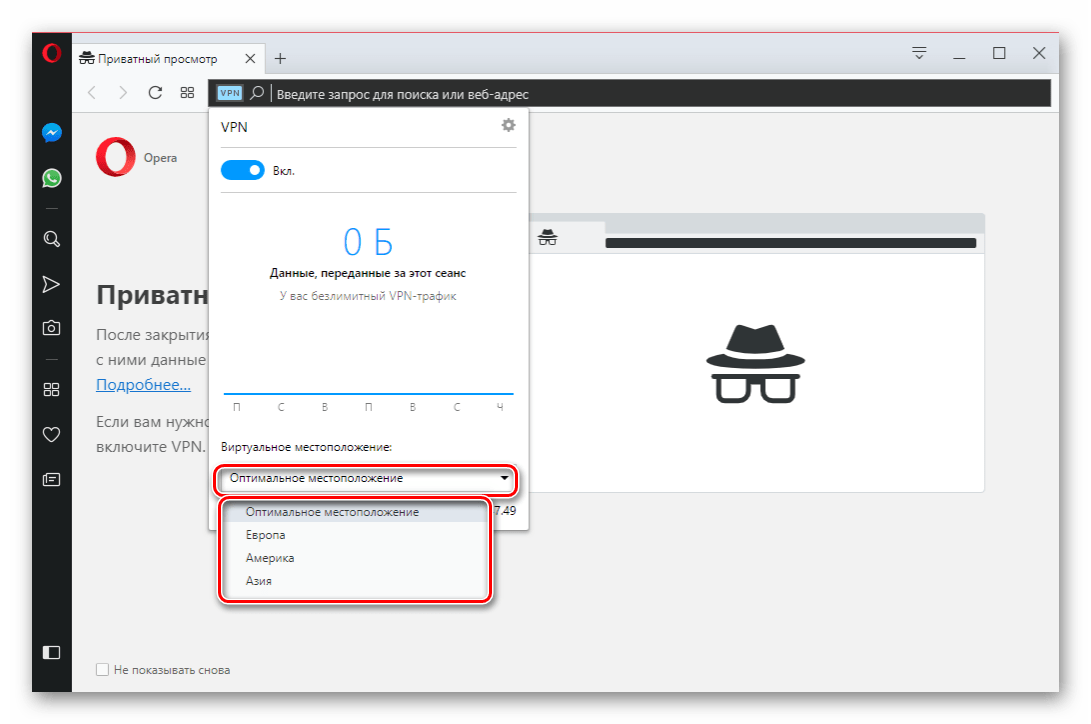Режим приватного просмотра — Opera Help

Режим приватного просмотра в Opera Touch позволяет вам работать в сети без отслеживания браузером ваших действий. Все данные по работе в сети, такие как файлы cookie и история, удаляются после закрытия режима приватного просмотра, тем самым делая невозможным повторное открытие закрытых вкладок или просмотра истории посещения сайтов.
Чтобы открыть режим приватного просмотра, коснитесь  и коснитесь Private mode (Режим приватного просмотра).
и коснитесь Private mode (Режим приватного просмотра).
Кнопка FAB розового цвета и 
Вы можете переключаться между стандартным и приватным режимами просмотра, при этом вкладки в каждом из режимов сохраняются. Таким образом, в одно и то же время у вас могут работать оба режима просмотра страниц. Ваше содержимое в сервисе «Мой Flow» и страницы из раздела History (История) могут быть открыты в режиме приватного просмотра.
Закрытие Opera Touch или намеренное прекращение использования режима приватного просмотра приведет к очистке всех данных браузера в режиме приватного просмотра.

Сохранение содержимого и поиск в режиме приватного просмотра
Содержимое, специально сохраненное в режиме приватного просмотра, остается в Opera Touch. Вы можете отправить приватные вкладки в «Мой Flow», и они будут доступны в любом из режимов просмотра. Если вы добавляете страницу в избранные, страница будет добавлена на Home (Главный экран) в режиме стандартного, а не приватного просмотра.
Следует отметить, что варианты поиска, которые появляются в строке поиска и адресной строке, получены из истории просмотра в стандартном режиме. Вы не увидите варианты, полученные в результате поиска, осуществленного в режиме приватного просмотра, поскольку в таком случае не сохраняются данные просмотра.
Прекращение использования режима приватного просмотра

Существуют два варианта прекращения использования приватного просмотра:
- Leave private mode (Прекратить использование режима приватного просмотра) — выбор данного варианта оставляет приватный режим включенным в фоновом режиме при возобновлении стандартного просмотра страниц. Это наиболее оптимальный вариант, если впоследствии вы намерены открывать вкладки в приватном режиме.
- Leave and close private tabs (Прекратить использование и закрыть приватные вкладки) — выбор данного варианта приводит к удалению всех приватных вкладок.
Opera режим инкогнито — что это такое и как сделать
Режим инкогнито в Опере называется создание приватного окна.
Приватный сеанс в интернете для посещения сайтов означает, полную конфиденциальность сведений о пользовательской активности в сети. Без сохранения, с удалением всех данных из истории браузера после окончания сессии во всех окнах данного режима. Удаляются все данные: история посещений сайтов, все ссылки в кэше, а также куки файлы. Поэтому просмотр и восстановление вкладок и страниц недавно закрытых невозможно. Данная функция очень полезна при использовании пользователем сторонних компьютеров или публичных беспроводных сетей. Нужна и при интернет-сёрфинге на рабочем месте с корпоративных машин.
Воспользоваться данным функционалом и заходить на сайты в браузере Opera инкогнито можно очень просто. Для этого необходимо в меню поисковика выбрать вкладку «Создать приватное окно» или в просто воспользоваться функцией горячих клавиш Ctrl+Shift+N.

Открывается окно в выбранном режиме с предупреждением об удалении всех данных после просмотра. И о возможности ещё большей конфиденциальности с помощью VPN.

С точки зрения лингвистики сразу видно, что разработчики, при добавлении различных языков в свой интернет обозреватель, не слишком утруждали себя точным по смыслу переводом всего функционала. Слово “private” с английского языка в последнюю очередь можно перевести как “приватный”. Даже в сторонних дополнительных расширениях, в различных приложениях по переводу текста, от партнёров норвежской компании OperaSoftware, данное иностранное слово переводиться как: «частный, личный, конфиденциальный, рядовой, уединённый, негласный, неофициальный, тайный», но никак не «приватный».
 Для человека, впитавшим русский язык с молоком матери или с детства говорящего на великом и могучем, слово «приватный» ассоциируется с чем-то интимным. Например, с комнатой, танцем, разговором. В защиту разработчиков можно сказать, что они отчасти правы. Ведь в приватном окне со своих компьютеров пользователи зачастую посещают сайты именно такого характера, смысл которого и таится в этом слове.
Для человека, впитавшим русский язык с молоком матери или с детства говорящего на великом и могучем, слово «приватный» ассоциируется с чем-то интимным. Например, с комнатой, танцем, разговором. В защиту разработчиков можно сказать, что они отчасти правы. Ведь в приватном окне со своих компьютеров пользователи зачастую посещают сайты именно такого характера, смысл которого и таится в этом слове.
Это может быть интересно
Как включить режим инкогнито в Опере
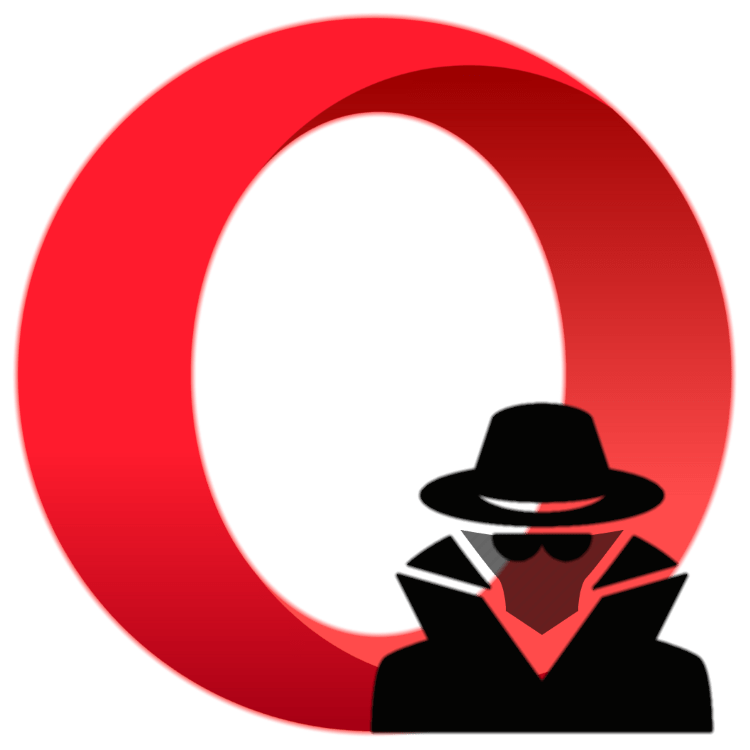
Переход в приватный режим в Опере
То, что в большинстве веб-обозревателей называется «инкогнито», в Opera получило название «Приватное окно». Перейти в него можно несколькими способами, и все они подразумевают использование исключительно встроенного инструментария программы. Приятным бонусом является наличие в данном браузере собственного средства повышения пользовательской конфиденциальности и обхода всевозможных блокировок, и о нем мы тоже расскажем далее.
Способ 1: Меню браузера
Наиболее простой вариант открытия приватного окна, подразумевающего активацию режима инкогнито, заключается в обращении к меню браузера Опера.
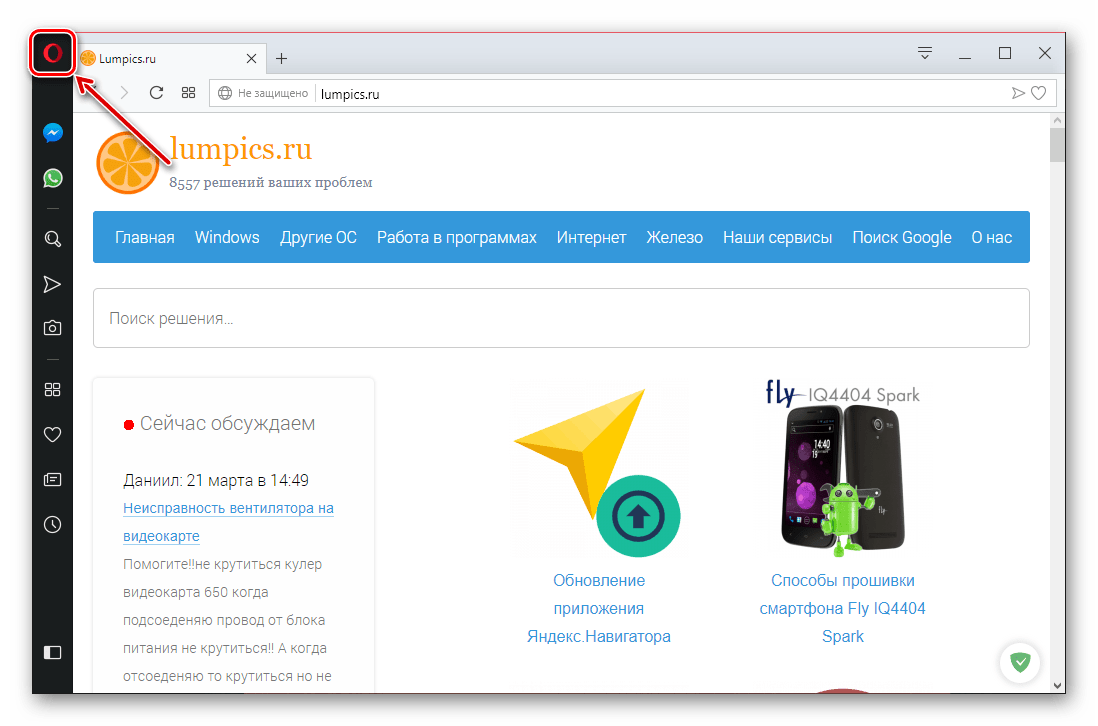
Просто нажмите по расположенному в правом верхнем углу логотипу программы и выберите соответствующий пункт из списка доступных действий.
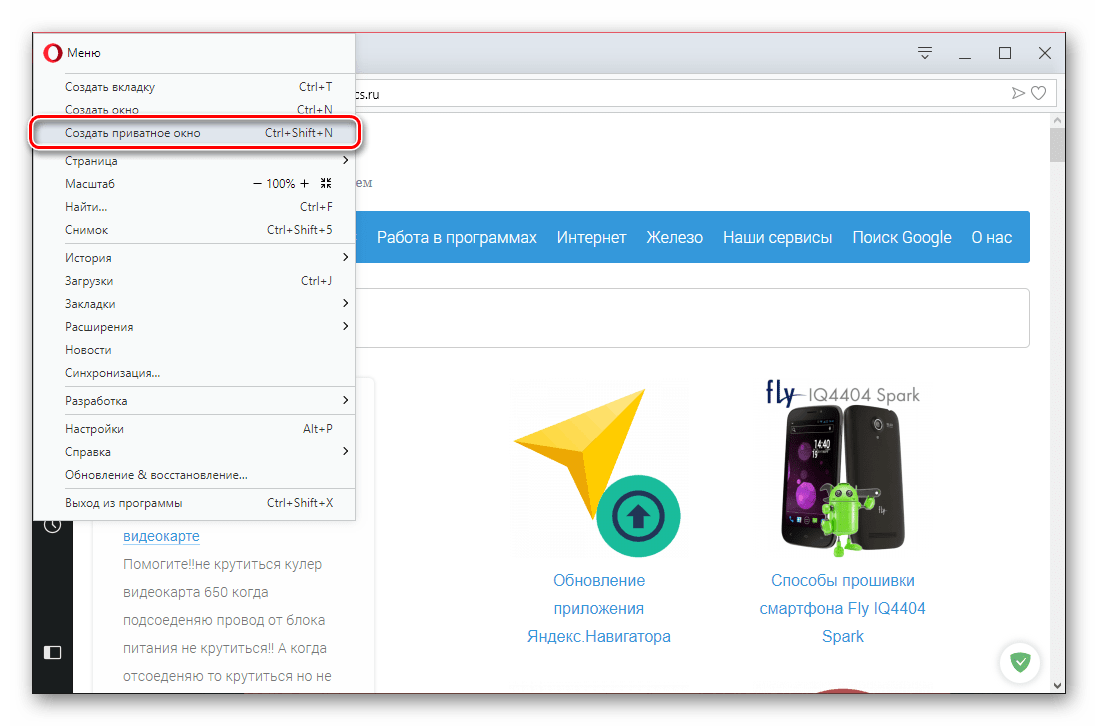
Новая вкладка будет открыта в отдельном окне, после чего вы сразу же сможете приступить к безопасному, анонимному веб-серфингу.
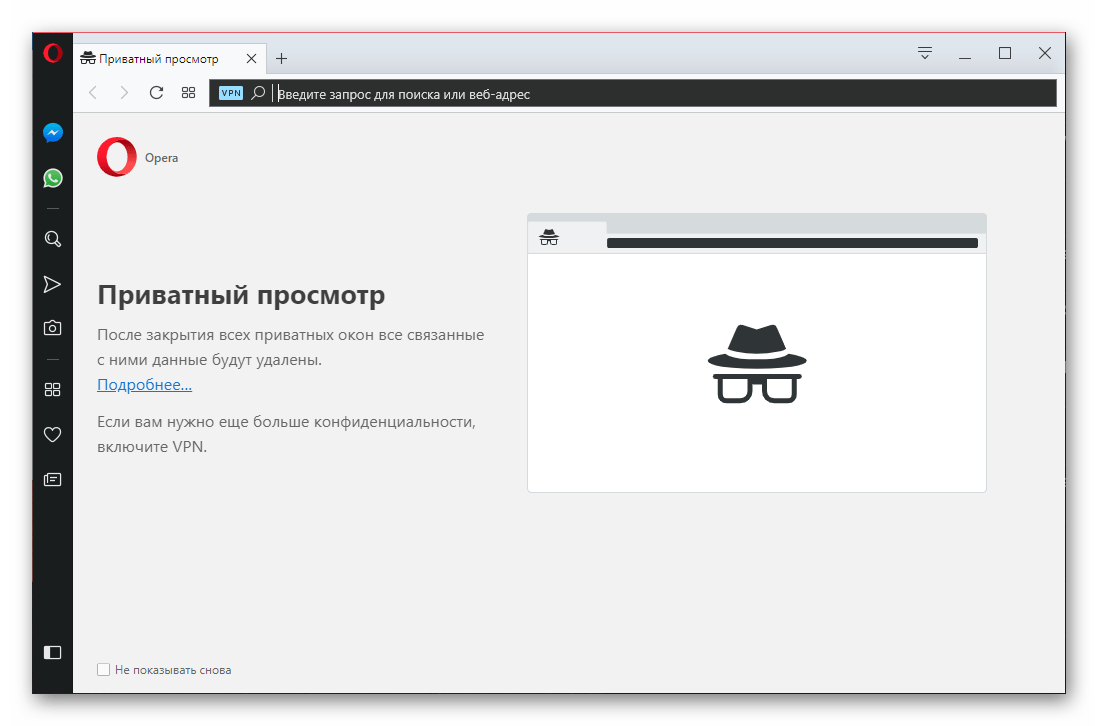
Способ 2: Контекстное меню
Когда необходимо открыть в инкогнито какую-то ссылку на странице, достаточно просто кликнуть по ней правой кнопкой мыши и выбрать пункт «Открыть в приватном окне». Анонимное окно запустится сразу же с этой ссылкой.
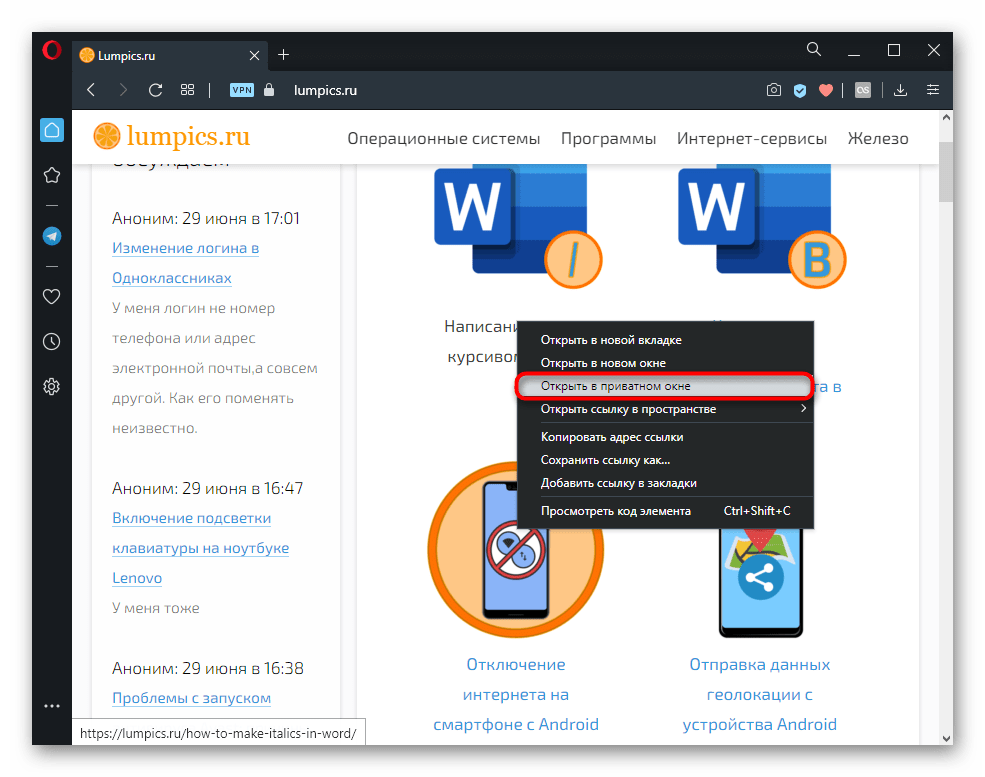
Способ 3: Горячие клавиши
Как вы наверняка заметили, в основном меню Opera напротив некоторых пунктов указаны комбинации клавиш, посредством которых можно быстро выполнить то или иное действие.

Так, для того чтобы «Создать приватное окно», просто нажмите на клавиатуре «CTRL+SHIFT+N».
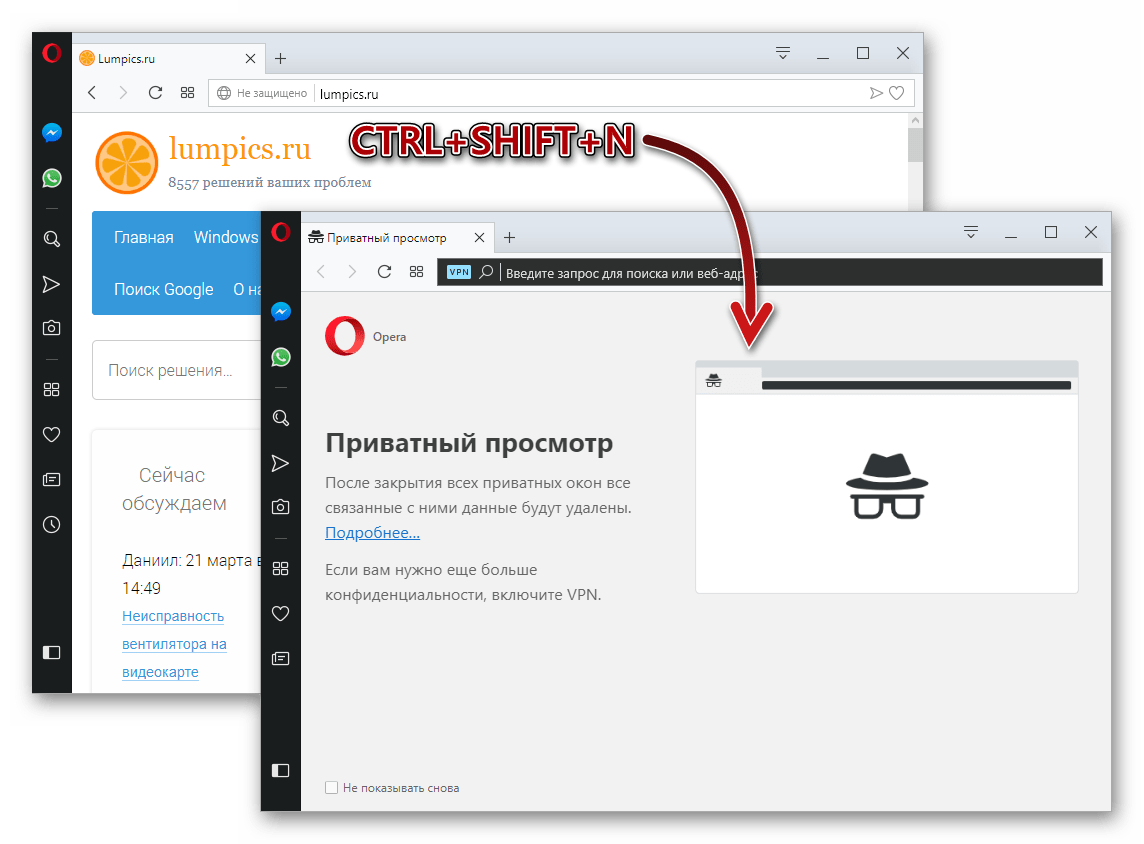
Использование расширений в режиме инкогнито
Никакие установленные дополнения не будут запущены в приватном окне, если не включить работу каждого из них через настройки. Это может быть блокировщик рекламы, переводчик или что-нибудь другое. Чтобы активировать работу в инкогнито, выполните следующее:
- Через меню перейдите в «Расширения».
- Найдите нужное дополнение и поставьте под ним галочку «Разрешить использование в режиме инкогнито».
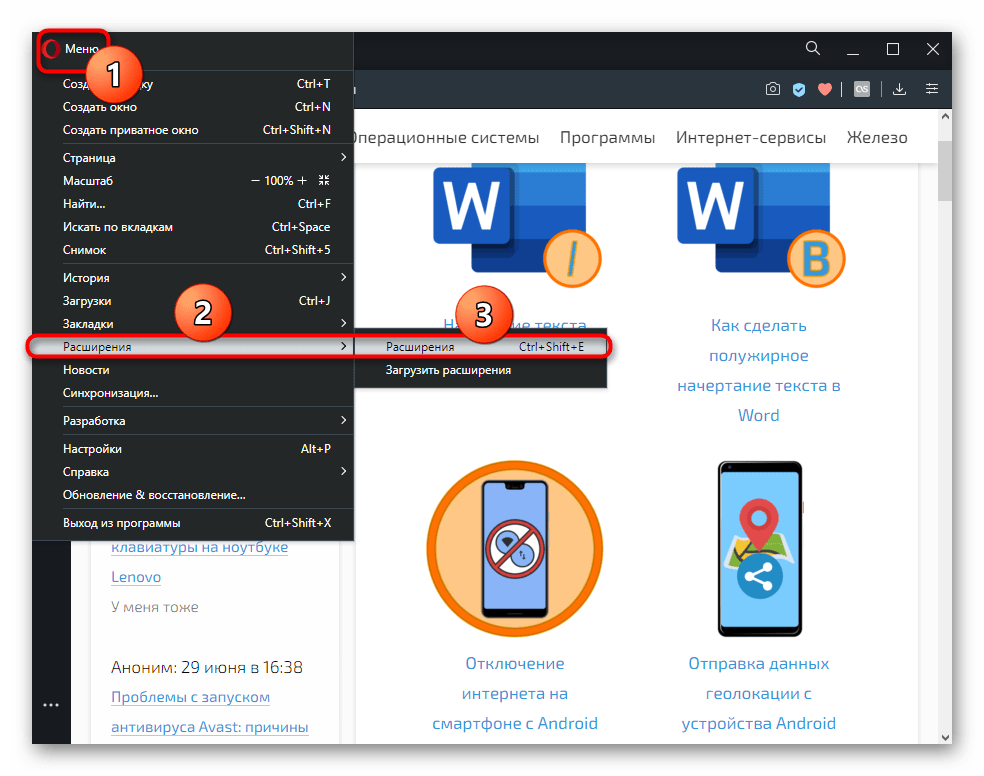

Если приватное окно уже открыто, некоторые вкладки может понадобиться перезагрузить, чтобы включенное дополнение на них заработало.
Дополнительно: Включение встроенного VPN
Помимо стандартного для большинства браузеров режима инкогнито, Opera содержит в своем арсенале еще и встроенный VPN (виртуальная частная сеть). Использование данной функции позволяет существенно повысить пользовательскую конфиденциальность в интернете, так как посещение сайтов будет осуществляться через прокси-сервер. Таким образом программа не только подменит ваш реальный IP-адрес, но и предоставит возможность доступа даже к тем веб-ресурсам, которые не работают на территории конкретной страны (по региональным или иным причинам).
Для активации дополнительной защиты приватном режиме Оперы необходимо выполнить следующие действия:
- Любым из двух рассмотренных выше способов откройте приватное окно.
- В самом начале адресной строки (слева от значка поиска) нажмите по кнопке «VPN».
- Переведите в активное положение единственный представленный в выпадающем меню переключатель.

Как только встроенный ВПН будет активирован, вы сможете выбрать один из трех доступных регионов, из-под IP-адреса которого будет осуществляться веб-серфинг. Доступно всего три варианта:- Европа;
- Америка;
- Азия.

По умолчанию же устанавливается «Оптимальное месторасположение», региональная принадлежность которого неизвестна.
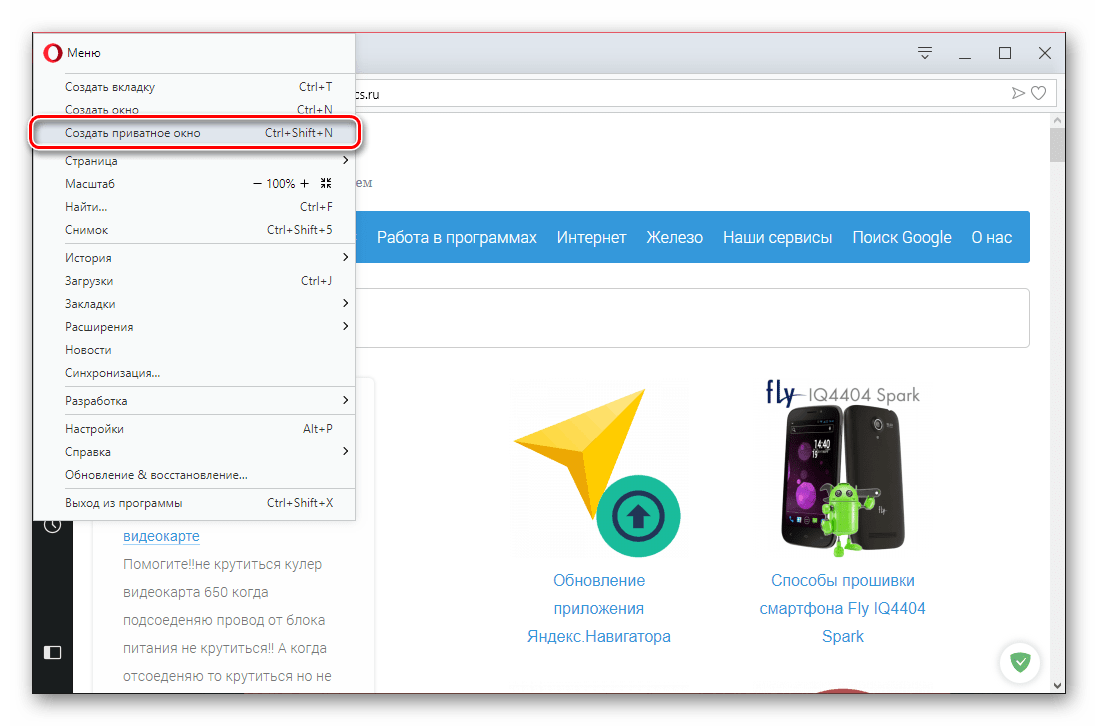

Отметим, что помимо встроенных средств создания виртуальной частной сети, для браузера Opera существуют и сторонние, более функциональные и гибкие в настройке решения, представленные в фирменном магазине дополнений. О некоторых из них мы ранее уже писали в отдельных статьях.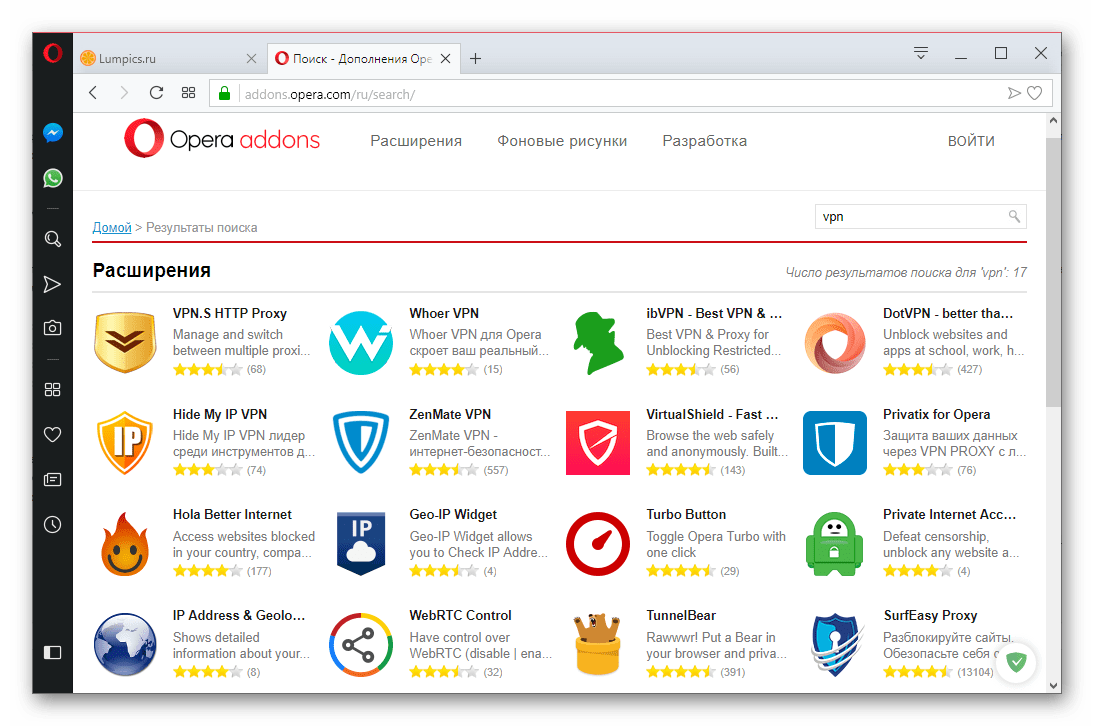
Читайте также:
Использование VPN в браузере Опера
Hola VPN для браузера Opera
Дополнение Browsec для Opera
 Мы рады, что смогли помочь Вам в решении проблемы.
Мы рады, что смогли помочь Вам в решении проблемы. Опишите, что у вас не получилось.
Наши специалисты постараются ответить максимально быстро.
Опишите, что у вас не получилось.
Наши специалисты постараются ответить максимально быстро.Помогла ли вам эта статья?
ДА НЕТРежим инкогнито в браузере Opera, или как открыть приватное окно?
Когда мы пользуемся браузером, то он собирает и сохраняет много разной информации. Если появилась необходимость посмотреть какие-то сайты, зайти в социальную сеть под своим именем, воспользоваться интернет-банкингом и при этом вы не хотите, чтобы Opera сохранила историю просмотренных сайтов, cookies, или какие-то элементы сайтов в кэше, то можно использовать режим инкогнито. В браузере Опера достаточно открыть приватное окно.
В режиме инкогнито (при серфинге в приватном окне) Opera не сохраняет сайты которые вы открывали, картинки, другие элементы сайтов и файлы cookies. Они сохраняются, но будут полностью удалены после закрытия приватного окна. Проще говоря, сразу после закрытия приватного окна, никто не сможет посмотреть вашу историю. При условии, что вы специально ничего не сохраняли. Например, история загрузки файлов будет доступна, как и пароли, если вы подтвердите сохранение. Так же будут сохранены сайты, которые вы сами добавили в «Копилку».
Для чего нужен режим инкогнито? Это очень полезная функция. Например, когда нам нужно что-то посмотреть в интернете с чужого компьютера. Мы просто открываем приватное окно, смотрим что нам необходимо и закрываем его. Все сведения о нашей активности будут удалены. Да и на личном компьютере может понадобится данный режим. Например, чтобы зайти на какой-то сайт под другим именем. Или открыть сайт в «чистом браузере».
Обратите внимание, что приватный режим в Опере не изменяет наш IP-адрес. Это не VPN соединение. Как использовать VPN в этом браузере, я писал в статье Бесплатный VPN в браузере Opera.
Если вы не использовали приватный режим, и вам необходимо очистить историю, то смотрите статью как очистить историю, кэш, куки браузера Opera.
Приватный режим в Опера
Чтобы включить режим инкогнито в Опере, достаточно нажать на «Меню» и выбрать «Открыть приватное окно».
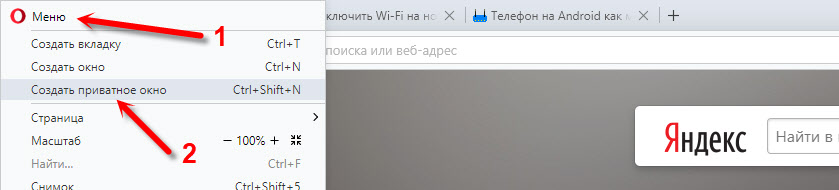
Откроется новое окно «Приватный просмотр». И страничка с описанием этой функции. Это окно отличается иконкой (в виде шляпы и очков), которая будет отображаться вместо обычных иконок (фавикон) сайта и темной адресной строкой.
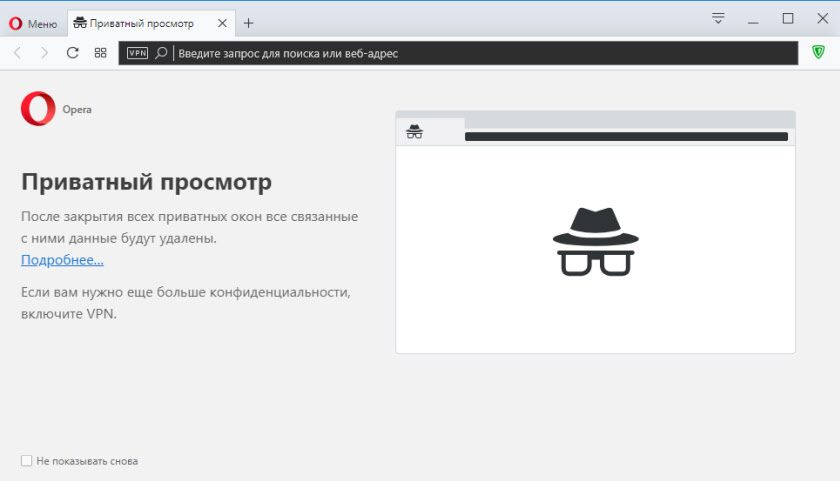
Можно просматривать сайты в приватном режиме.
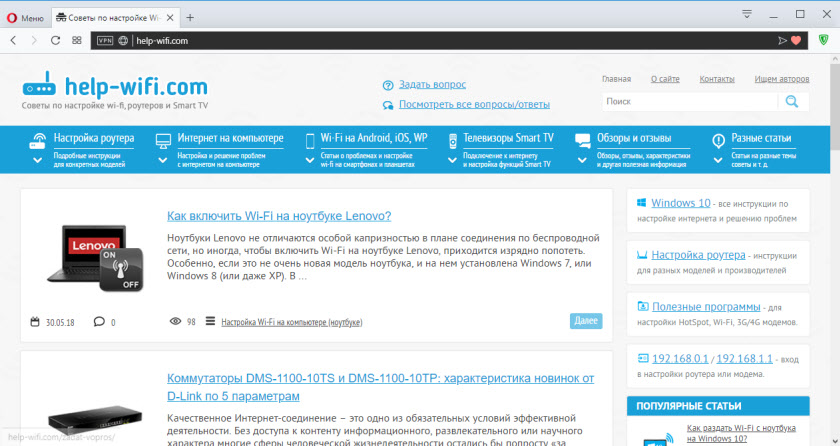
После закрытия этого окна, вся история вашей активности будет удалена.
Если вы будете заходит на какие-то сайты под своим логином и паролем с чужого компьютера, то не сохраняйте пароль (для автоматического заполнения), если браузер предложит вам это сделать.
Оpera режим инкогнито — горячие клавиши, VPN
Что означает режим инкогнито в браузере Opera? С этим вопросом сталкиваются многие пользователи, кто заинтересован в безопасном и комфортном серфинге в сети интернет. На практике, в этом обозревателе присутствует соответствующий режим, что позволяет отказаться от необходимости скачивать дополнительное программное обеспечение на свое устройство. О том, как включить это дополнение в браузере, предстоит поговорить более подробно.

Как включить режим инкогнито в браузере Опера
Для того чтобы безопасно пребывать в сети в момент серфинга на просторах интернете, можно активировать соответствующий режим. На практике, вы можете это сделать следующим образом:
- Воспользоваться опциями, присутствующими в меню программы.
- Применить сочетание горячих клавиш при открытии утилиты.
- Активировать строенное дополнение VPN через параметры.
В каждом отдельном случае последовательность действий будет иметь некоторые отличия, из-за чего все представленные варианты, рекомендуется рассмотреть в детальном порядке.
Важно! Эта опция позволяет вам помещать разные тематические ресурсы, которые запрещены в конкретном регионе, однако, стоит с осторожностью открывать такие порталы, так как присутствует риск заразить свое устройство вредоносным ПО.
С помощью меню браузера
Как уже было сказано ранее, запустить эту опцию можно непосредственно через меню утилиты. Все что вам для этого потребуется, это открыть плагин, перейти в раздел меню, и здесь выбрать открытие нового окна в режиме инкогнито. Впоследствии, будет активирована специальная функция, которая гарантирует конфиденциальность в процессе серфинга в сети.
Используя горячие клавиши
Если вы активируете меню, то обязательно заметите такой вариант приватного запуска приложения, как специальная команда на раскладке клавиатуры. Как правило, для соответствующего запуска вам потребуется запустить саму программу, а после на раскладке своей клавиатуры выбрать и одновременно нажать такие кнопки, как «CTRL+Shift+N».
Включение встроенного VPN
Сама по себе данная утилита в последних модификациях уже оснащена таким дополнением, как Опера с ВПН, которое позволяет включить приватность для безопасного пребывания в сети. Чтобы вы могли сделать запуск этого плагина, потребуется открыть меню, далее вы запускаете приватное окно. Чтобы активировать расширение, останется лишь нажать на соответствующую кнопку, которая появится слева от адресной строки.
Важно! Следует учитывать тот факт, что при включении данной опции вам могут стать недоступны определенные тематические ресурсы, которые требуют наличия открытого IP.
На данный момент чтобы безопасно посещать интернет-ресурсы, рекомендуется пользоваться дополнительной защитой, а кроме того режимами приватности. Это позволяет не только обходить предусмотренные блокировки, но в то же самое время скрывает нахождение пользователя в сети, не допуская возможности попадания личных сведений в руки злоумышленников.
Режим инкогнито в Опере: как включить и выйти
Здравствуйте, друзья! Если иногда приходится удалять некоторые сайты из истории в браузере Опера, или очищать список загрузок, тогда давайте разберемся, что можно сделать, чтобы Вам не пришлось больше выполнять дополнительных действий.
В данной статье мы рассмотрим, что такое режим инкогнито в браузере Опера, как его можно включить и повысить приватность просмотра окон с помощью VPN.
Немного о режиме
Режим инкогнито есть во всех популярных браузерах: Chrome, Yandex. И Опера в данном списке не исключение. Только здесь он называется приватное окно. Вполне логично, поскольку открывается новое окно веб-обозревателя, и в нем можете смотреть сайты инкогнито.
Если оно открыто инкогнито, то от обычного отличается следующим:
1. Браузер не сохраняет историю посещенных сайтов и введенные запросы.
2. Не сохраняются пароли, которые используете при авторизации на сайтах.
3. После закрытия приватного окна в Опере удаляется весь кэш и файлы cookies, которые были созданы во время работы в нем.
4. Сохраняются все измененные настройки браузера и все созданные закладки будут доступны и в обычной Опере.
5. Не сохраняется список загруженных файлов, но все скачанные файлы можно найти в папке «Загрузки» на устройстве.
6. Все установленные расширения будут отключены в приватном окне. Но их можно включить вручную.
7. Учтите, что даже в приватном режиме Ваш вход на сайт будет заметен провайдеру и учтен на самом сайте. Системный администратор также сможет посмотреть, какие сайты Вы посещаете.
Как открыть окно и вкладку в режиме инкогнито в Опере
Чтобы сделать анонимное окошко в Опере, откройте браузер и нажмите на логотип в левом верхнем углу. Затем выберите из списка «Создать приватное окно», или используйте для этого комбинацию горячих клавиш Ctrl+Shift+N.


То, что оно открылось инкогнито, будет свидетельствовать бирка в левом углу каждой открытой вкладки с изображением знака «-». Чтобы вкладка с информацией, что Вы перешли в приватный просмотр, больше не появлялась, можете поставить галочку в левом нижнем углу в поле «Не показывать снова».
Для того чтобы открыть здесь новую вкладку достаточно в поле сверху нажать на значок создания новой вкладки – знак «+».


Благодаря тому, что при переходе в инкогнито в Опере создается новое окно, можно работать и с обычным открытым, и с тем, которое открыто приватно. Достаточно переключаться между ними и можете создавать вкладки как обычные, так и инкогнито.


Как я уже упоминала, все расширения, которые установлены и включены в Опере, на приватных страницах работать не будут. Но если не можете обойтись без них, то можно их включить вручную.
Для этого, нажмите на «+», для создания новой страницы. Затем слева перейдите в раздел «Расширения» – значок пазла. Найдите в списке нужное дополнение и под ним поставьте галочку в поле «Разрешить в приватном окне». После этого, данное расширение будет доступно и если вы находитесь в Опере инкогнито.
Браузер Вас сразу предупредит, что если расширение отслеживает историю посещений, то запретить ему делать это он не сможет.


Как включить VPN в режиме инкогнито
Даже если работаете в Опере анонимно, то можете еще повысить свою конфиденциальность. В окне, открытом в приватном просмотре, будет возможность включить VРN.
Заходить на страницы через VPN можно и в обычной Опере, для этого нужно включить его работу в Настройках самого Интернет-обозревателя. Как это сделать, написано в статье: как включить в Опере VPN.
Дело в том, что браузер напрямую связывается с сайтами, которые Вы посещаете, и они получают данные о текущем местоположении и IP адресе. А при включенном VPN Вы будете связываться с посещаемым сайтом через VPN-сервер. Таким образом, сайты будут получать данные о местоположении сервера.
Чтобы включить VPN, нажмите на значок «VPN», который появится слева в адресной строке. Откроется диалоговое окно, в котором нужно нажать «Включить».


После этого, функция VPN будет включена и значок в адресной строке станет синего цвета. Работать она будет на всех вкладках, которые будете открывать.
Кликнув на кнопку «VPN» можно посмотреть, какой объем данных был передан за сеанс, какое выбрано местоположение, если сами его не выбирали, то браузер будет использовать оптимальное местоположение, и какой используется IP-адрес.
Чтобы отключить работу VPN, нажмите на соответствующую синюю кнопочку слева в строке адреса и перетащите ползунок в положение «Выкл.», чтобы он стал серого цвета.
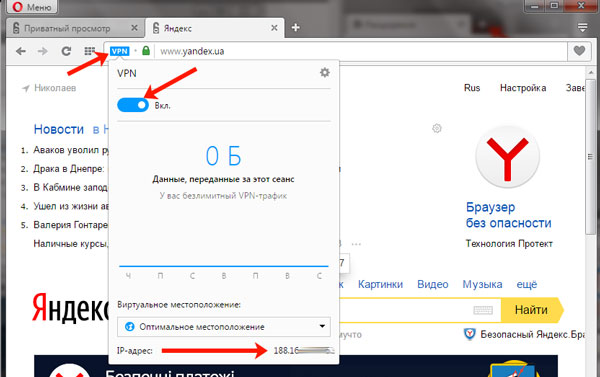
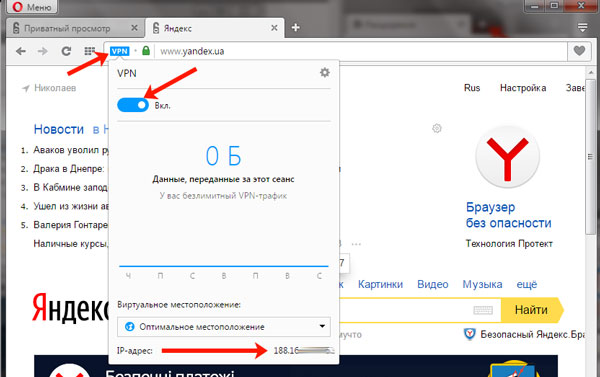
Если Вам интересно, то можете посмотреть, действительно ли используемый IР-адрес отличается от того, который используется в обычном режиме.
Откройте обычную Оперу и через поиск зайдите на любой сайт, который покажет текущий IP. Как видите, у меня он начинается с 31.
А в приватном окне, с включенным VPN, используется другой IP-адрес, он начинается со 188. Это видно на верхнем скриншоте.


Как закрыть данный режим
Чтобы выйти из него достаточно просто закрыть данное окно, нажав на крестик в правом верхнем углу.
Чтобы закрыть отдельно открытую вкладку, нужно нажать на значок крестика расположенный на ней.


Как зайти в инкогнито с телефона на Андроид
Если хотите использовать Оперу инкогнито на телефоне или планшете, зайдите в установленное приложение «Opera». Затем нажмите на кнопку, которая покажет все открытые вкладки браузера – число снизу справа в квадратике.


Здесь вверху есть две вкладки: «Обычный» и «Приватный». Перейдите на вторую. Все – Вы перешли в режим инкогнито в Опере. Создавайте новые страницы, нажав на «+».
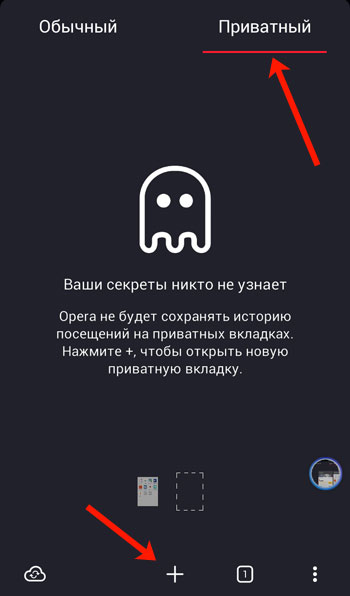
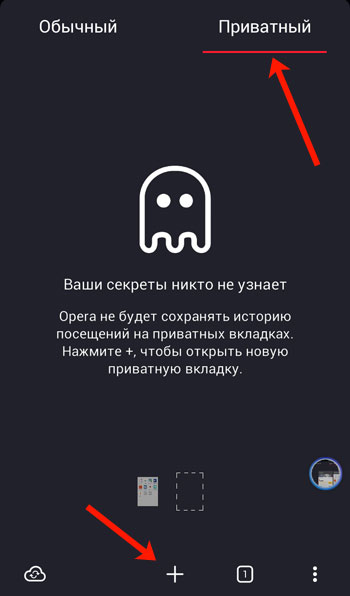
Вы можете переключаться между окнами, открытыми обычно и приватно. Для этого выбирайте нужную вкладку вверху.
Закрыть анонимно открытую вкладку, можно так же, как и обычную – нажмите на крестик в углу справа на ней. Если нужно выйти из режима приватного просмотра, закройте в нем все открытые страницы.


Думаю, все понятно. И теперь Вы с легкостью сможете работать в окне браузера Опера, открытом в приватном режиме.
Режим Инкогнито в Опере: как включить, горячие клавиши
В этом обзоре мы поговорим про режим Инкогнито в Опере – расскажем, что это такое и зачем необходимо использовать. Поговорим о доступных способах работы и объясним, как выйти при необходимости. Читайте статью, изучайте инструкции, и вы обязательно найдете ответ на поставленный вопрос.
Общая информация
Мы рассмотрим, как в Опере включить режим Инкогнито, но сначала поговорим о том, что представляет собой подобная функция.
Этот способ работы позволяет скрыть такие данные:
Восстановление просмотренных веб-ресурсов невозможно. Но обратите внимание, что загруженные файлы останутся на компьютере. Скрыться от посторонних глаз получится не во всех смыслах – если вы авторизуетесь в любой социальной сети, пользователи увидят уведомление «Онлайн».
Зачем нужно использовать опцию? Никто не узнает, какие сайты вы просматривали – информация надежно скрыта от посторонних глаз.
А теперь давайте разбираться, как в Опере открыть режим Инкогнито всеми доступными вариантами и закрыть его, если необходимость в использовании отпала.

Активация
Первый и простейший способ открыть вкладку Инкогнито в Опере – использование горячих клавиш. Вот что необходимо сделать:
- Запустите браузер;
- Одновременно зажмите горячие клавиши Опера Инкогнито – Ctrl+Shift+N;
- Откроется приватное окно.

Второй вариант войти в режим Инкогнито в Опере не сложнее первого и осуществляется с помощью простейшей настройки:
- Запустите браузер;
- Нажмите кнопку «Меню» на верхней панели слева;
- Выберите пункт «Создать приватное окно»;
- Нажмите и начинайте работать в скрытой вкладке.
О том, что вы смогли перейти в режим, сигнализируют несколько простых признаков:
- Вкладка обозначается небольшой иконкой в виде таблички со знаком «СТОП»;
- В окне появится текстовое уведомление об открытии приватного просмотра.

Мы разобрались, как сделать режим Инкогнито в Опере – обе инструкции максимально понятны и просты, доступны всем пользователям.
Поддержка VPN
Есть и другой способ поднять уровень конфиденциальности. Браузер имеет встроенную поддержку ВПН. VPN для Opera — это специальная функция, подменяющая айпи пользователя при входе на определенный ресурс.
Разберемся, как воспользоваться этой опцией:
- Откройте приватный просмотр любым описанным выше методом;
- В адресной строке появится иконка «ВПН»;

- Нажмите на нее – появится небольшое окошко с уведомлением;
- Выберите иконку «Включить» под предложением об активации ВПН.
Если вы захотите отключить защищенный просмотр:
- Еще раз кликните на иконку в адресной строке;
- Перетяните тумблер в обратное положение – погаснет синяя подсветка, появится серый цвет.
- Вот и все.
Напоследок обсудим, что нужно сделать для выхода из приватного просмотра:
- Закончили работать? Переведите мышку к значку в виде крестика на верхней панели справа;
- Нажмите на кнопку закрытия. Сеанс закончится.
Мы рассказали все о том, как в Opera зайти в режим Инкогнито и выйти из него – теперь вы с легкостью можете управлять конфиденциальностью и приватностью, а также усилить безопасность работы в сети.
Приватный режим — Справка Opera

Приватный режим в Opera Touch позволяет просматривать веб-страницы без отслеживания вашей активности браузером. Все данные о просмотре, такие как файлы cookie и история, удаляются после закрытия приватного режима, что делает невозможным повторное открытие закрытых вкладок или просмотр истории просмотров.
Чтобы открыть частный режим, коснитесь  и коснитесь Приватный режим .
и коснитесь Приватный режим .
Кнопка FAB розового цвета указывает на то, что вы просматриваете конфиденциальные данные.В приватном режиме нет ни главного экрана, ни всплывающих окон сайтов, поскольку данные просмотра не сохраняются.
Вы можете переключаться между обычным и приватным просмотром без потери вкладок в любом из режимов. Таким образом, у вас может быть два активных режима просмотра одновременно. Ваш контент в My Flow и страницы из вашей истории можно открывать в приватном режиме.
Закрытие Opera Touch или намеренный выход из приватного режима приведет к удалению всех данных просмотра в приватном режиме.

Сохранение контента и поиск в приватном режиме
Контент, намеренно сохраненный в приватном режиме, остается в Opera Touch.Вы можете отправлять личные вкладки в My Flow, и к ним можно будет получить доступ в любом режиме просмотра. Если пометить страницу как  , она будет добавлена на главную в обычном режиме просмотра, а не в частном режиме.
, она будет добавлена на главную в обычном режиме просмотра, а не в частном режиме.
Обратите внимание, что предложения для поиска, которые появляются в строке поиска и адресной строке, берутся из вашей обычной истории просмотров. Вы не увидите предложений, полученных из любых поисков, выполненных в частном режиме, потому что оттуда не сохраняются данные просмотра.
Выход из приватного режима

У вас есть два варианта выхода из режима приватного просмотра:
- Выйти из приватного режима — при выборе этого параметра приватный режим остается включенным в фоновом режиме, когда вы возобновляете нормальный просмотр.Это лучший вариант, если вы хотите позже вернуться к открытым вкладкам в приватном режиме.
- Выйти и закрыть личные вкладки — выбор этой опции очищает все личные вкладки.
Просмотр инкогнито: как открыть личное окно в Opera для компьютеров — Блог
Бывают случаи, когда вы не хотите записывать историю просмотров. Например, когда вы входите в свою электронную почту или профили в социальных сетях с компьютера друга или когда вы заходите в свой интернет-банк в интернет-кафе.
Мы в Opera серьезно относимся к вашей безопасности и конфиденциальности в Интернете. Если вы не хотите, чтобы ваши онлайн-сеансы записывались, не забудьте открыть личное окно и просматривать оттуда инкогнито.После того как вы закроете все частные окна после сеанса просмотра, ваши данные, такие как история, кеш и файлы cookie, будут удалены.
Как начать просмотр инкогнито в приватном окне
В Opera для компьютеров легко открыть личное окно. Вы можете пройти через меню: File > New Private Window . Или вы можете использовать сочетания клавиш: Ctrl + Shift + N для Windows и ⌘ + Shift + N для Mac.
Легко определить, какое окно Opera является частным
Частные окна в Opera для компьютеров также легче распознать. Если вы выполняете несколько задач и у вас открыто обычное окно, вы будете знать, какое окно является частным, потому что оно темнее обычного.

Частные окна могут быть особенно удобны, когда вы просматриваете веб-страницы с общедоступного или общего компьютера. Вы не оставите никаких личных данных о просмотре. Но имейте в виду, что как только вы закроете окно приватного просмотра, вы не сможете получить его из Недавно закрытые вкладки .
Если вы хотите узнать больше о частных окнах, перейдите на нашу страницу справки. А если у вас еще нет Opera для компьютеров, ее можно загрузить бесплатно. Попробуйте сегодня. 🙂
,Opera Touch с приватным режимом для iOS и Android, также доступно на iPad

Здравствуйте,
Сегодня мы представляем приватный режим в Opera Touch для iOS. Теперь режим доступен как в браузерах iOS, так и в Android. Мы хотели использовать этот повод, чтобы поговорить об этом немного подробнее.
Из других новостей, мы также представляем начальную версию Opera Touch для iPad.
Приватный режим: что это такое?
Частный режим, также известный как «режим инкогнито», — это функция, которая обеспечивает большую конфиденциальность во время просмотра. В этом режиме создается отдельный сеанс просмотра, который не отображается в истории вашего браузера. Кроме того, все данные, хранящиеся во время этого сеанса, например файлы cookie, могут быть полностью удалены. Обратите внимание, что этот режим не гарантирует, что ваши личные вкладки останутся открытыми после перезапуска приложения или устройства.
Как и когда использовать приватный режим?
Вы можете использовать приватный режим в Opera Touch, например, для поиска чего-либо, не оставляя следов в истории браузера. Вы можете использовать его для поиска подарков или поиска других диковинок, чтобы впоследствии не следить за этим контентом в рекламе (или чтобы получатель подарка не обнаружил ваш сюрприз для них!).
Другой способ использовать частный режим — войти в службу, используя другие учетные данные, чем в не-частном.Наконец, вы также можете использовать его, чтобы веб-сайты не отслеживали вас. Файлы cookie, созданные в приватном режиме, будут удалены после того, как вы закончите приватный просмотр.
Однако вы должны помнить, что при использовании приватного режима вы не будете анонимны для вашего интернет-провайдера, школы или работодателя; любое место или организация, которые предоставляют вам доступ в Интернет, могут по-прежнему видеть страницы, которые вы посещаете.
Подводя итог, вы можете использовать частный режим для:
- Откройте ту же службу, но войдите в систему с другими учетными данными
- Найдите что-нибудь и не оставьте следов в истории
- Немного побродите по сайту и быстро сотрите все вкладки и данные
- Найдите подарки в секрете без они появятся позже на других страницах
Не используйте приватный режим:
- Чтобы оставаться анонимным в Интернете, поскольку ваш интернет-провайдер по-прежнему сможет вас идентифицировать.
Как включить приватный режим в Opera Touch

Вход в приватный режим
Приватный режим доступен в любое время в меню, отмеченном 3 точками в правом верхнем углу браузера (изображение слева). Как только вы войдете в него, ваш браузер потемнеет, и вы увидите парящего дружелюбного призрака, похожего на Зорро (среднее изображение). Он талисман нашего приватного режима.
Когда вы просматриваете страницы в приватном режиме, поисковые подсказки, например, от Google отключаются.Когда вы закончите просмотр в приватном режиме и решите выйти из него, браузер спросит, хотите ли вы сохранить свои приватные вкладки для следующего раунда приватного просмотра или нет.
Выход из частного режима
Вы можете выйти из приватного режима в любое время, снова щелкнув 3 точки и нажав «Выйти из приватного режима».
Если вы решите выйти из приватного режима и выберете опцию «Покинуть и закрыть приватные вкладки», файлы cookie и любые данные сайтов также будут удалены с вашего устройства.Короче говоря, этот шаг стирает следы просмотра с вашего устройства.
Вы также можете выбрать опцию «Выйти из приватного режима», чтобы просто выйти из приватного режима и оставить свои вкладки открытыми, чтобы иметь к ним доступ позже.
Opera Touch теперь на iPad
Некоторые из вас просили внедрить Opera Touch на iPad. Сегодня мы именно этим и занимаемся. Наберитесь терпения, так как это все еще ранняя версия. Ждем ваших отзывов!
Если вы хотите первым опробовать новые версии Opera Touch, вы можете присоединиться к нашим бета-каналам: бета-версия Opera Touch для iOS и бета-версия Opera Touch для Android.
Как запускать новые версии Opera в приватном режиме из командной строки или с помощью ярлыка
Режим приватного просмотра — это функция браузера Opera, предназначенная для того, чтобы не записывать историю вашего веб-серфинга. Когда вы открываете новое личное окно, Opera не сохраняет файлы cookie, временные интернет-файлы, историю и другие данные, связанные с вашими действиями в браузере. Когда окно сеанса приватного просмотра закрывается, эти данные очищаются. Режим приватного просмотра можно запустить с помощью клавиш Ctrl + Shift + N , однако вы можете захотеть запустить Opera непосредственно в приватном режиме с помощью ярлыка.Посмотрим, как это можно сделать.
РЕКОМЕНДУЕТСЯ: щелкните здесь, чтобы исправить ошибки Windows и оптимизировать производительность системы
Для этого Opera поддерживает специальный переключатель командной строки —private , который сообщает браузеру Opera начать сеанс приватного просмотра.
Командная строка для 32-разрядной Opera в 64-разрядной версии Windows должна быть такой:
"C: \ Program Files (x86) \ Opera \ launcher.exe" --private

Обратите внимание на два дефиса перед «частным».Вы можете ввести указанную выше команду непосредственно в диалоговом окне «Выполнить» (нажмите сочетания клавиш Win + R на клавиатуре и нажмите Enter после ее ввода).
Если вы используете 32-разрядную версию Windows, вы должны использовать следующую команду:
"C: \ Program Files \ Opera \ launcher.exe" --private
Вы можете создать ярлык для этой команды, а также назначьте глобальную горячую клавишу для этого ярлыка, чтобы напрямую открыть режим частного просмотра, как описано в этой статье: Добавьте глобальные горячие клавиши для запуска ваших любимых приложений в Windows 8.1.
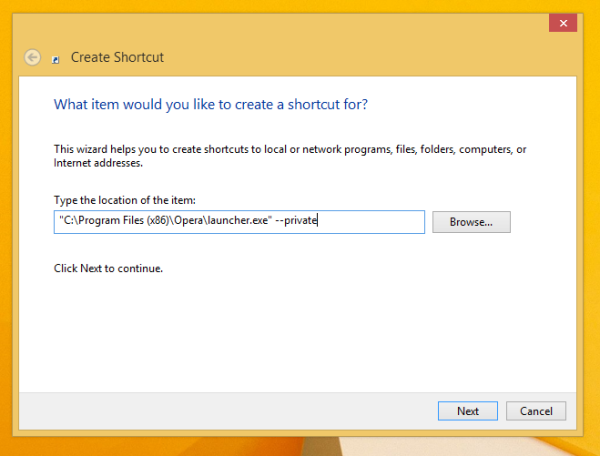
После того, как вы запустите Opera с помощью созданного вами ярлыка, маленький серый значок в очках на открытой вкладке укажет, что вы находитесь в приватном режиме.
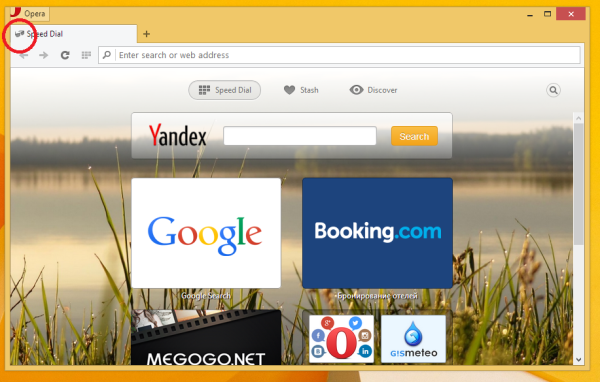
Вот и все.
РЕКОМЕНДУЕТСЯ: Щелкните здесь, чтобы исправить ошибки Windows и оптимизировать производительность системы
Вы находитесь здесь: Главная »Opera» Как запускать новые версии Opera в приватном режиме из командной строки или с помощью ярлыка
Поддержите нас
Winaero очень полагается на твоя поддержка. Вы можете помочь сайту продолжать приносить вам интересный и полезный контент и программное обеспечение, используя следующие параметры:
Биткойн: 18amKj99FCPUfnnpqZ6XCG2h4TGeUTCeY7
Свяжитесь с нами
Для вашего удобства вы можете подписаться на Winaero на следующих веб-сайтах и в сервисах.
Кроме того, вы можете поделиться этим постом.
Эта запись была размещена в Opera и помечена как опера на основе хрома, командная строка, новая опера, приватный просмотр , автор: Сергей Ткаченко.О Сергее Ткаченко
Сергей Ткаченко — разработчик программного обеспечения из России, который основал Winaero еще в 2011 году. В этом блоге Сергей пишет обо всем, что связано с Microsoft, Windows и популярным программным обеспечением. Следуйте за ним в Telegram, Twitter и YouTube.
.